Enhavtabelo
Kiam ni laboras kun bildoj en Photoshop, koloro estas granda faktoro kiu eniras. Ju pli ni scias pri la koloro en nia bildo, des pli Photoshop povas helpi nin ripari la bildon.
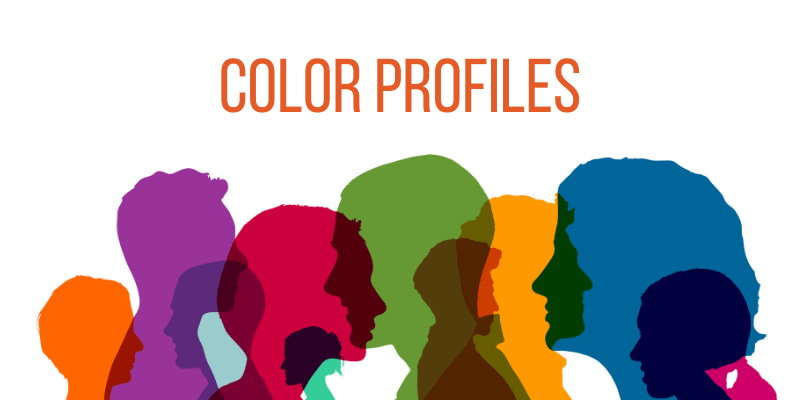
Strangaj rezultoj povas foje okazi kiam oni laboras en la malĝusta kolorprofilo aŭ ŝanĝas inter kolorreĝimoj. Mi pli detalas pri kiel plenumi ŝanĝajn kolorprofilojn kaj ankaŭ kiel establi la kolorprofilon taŭge kiam vi unue kreas dokumenton por malhelpi tiajn problemojn.
Mi havas pli ol kvin jarojn. de Adobe Photoshop-sperto kaj estas Adobe Photoshop atestita. En ĉi tiu artikolo, mi instruos vin kiel ŝanĝi kolorprofilojn en Photoshop.
Ŝlosilaĵoj
- Lerni kiel koloro influas vian bildon estas tre grave lerni.
- Bildoj povus aspekti stranga pro malprecizaj kolorprofiloj.
Kio Estas Koloraj Profiloj
Kolorprofiloj, en sia plej simpla formo, estas aroj de nombroj, kiuj estas stokitaj en spacoj por unuforme difini kiel koloroj aperas sur individuaj paperoj aŭ tra tutaj aparatoj.
Ili provas kontroli ĉi tion por ke koloroj aperu la samaj al spektantoj sur ĉiuj aparatoj, kvankam kelkaj estas pli sukcesaj ol aliaj en fari tion.
Dum certaj datumseroj, kiel tiuj uzataj en RGB-reĝimo, havas tre grandegajn datumajn arojn, rastrumbildoj uzas simple du kolorojn por ŝanĝi kiom distingaj pikseloj ŝajnas.
Nun preparu vian bildon aŭvideo en Photoshop kaj lernu kiel ŝanĝi kolorprofilojn en Photoshop.
2 Manieroj Ŝanĝi Kolorajn Profilojn en Photoshop
Agordi la kolorprofilon taŭge, komence, povas helpi vin eviti ajnan koloron -rilataj komplikaĵoj poste en la redakta procezo. Feliĉe, la Nova Dokumenta Fenestro faras ĉi tiun procezon nekredeble simpla.
Metodo 1: Ŝanĝi Kolorajn Profilojn Kreante Novan Dokumenton
Paŝo 1: Malfermu Photoshop kaj elektu Dosiero > Nova de la menuo ĉe la supro de la ekrano por komenci novan dokumenton kiel kutime. Alternative, vi povas uzi Ctrl + N (por Vindozo) aŭ Komando + N (por Mac).
Paŝo 2: Vi devus vidi menuan opcion kun la nomo Kolorreĝimo en la fenestro kiu aperas, kiel montrite sube. Elektu la taŭgan kolorreĝimon el la elektoj, kiuj aperas post klakado de la sago ene de ĉi tiu skatolo.
Se vi ne certas kiun profilon elekti, provu legi la antaŭan sekcion denove. Ĝenerale, ĉio kun cifereca fina celo estu farita en RGB, dum laboro pri io ajn, kio estos presita, devas esti farita en CMYK.
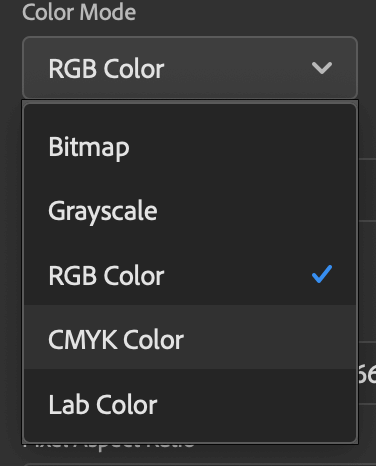
Metodo 2: Modifi la Koloran Profilon de Ekzistanta Dokumento
Simple elektu Bildo > Reĝimo de la stango trans la supro de la ekrano por komenci ŝanĝi la kolorprofilon de dokumento, kiun vi jam komencis.laborante.

Kaj jen! Tiel simple estas lerni kiel ŝanĝi kolorprofilon en Photoshop!
Bonusaj Konsiloj
- Memoru ĉiam konservi vian laboron.
- Provu ambaŭ metodojn kaj vidu, kiujn vi preferas.
Finaj Pensoj
Lerni la kolorprofilojn necesas por iu ajn uzanta Photoshop. Ĉar koloro estas tiel grava faktoro en bildoredaktado, ĉi tio estas bonega ilo por scii. La paletro de koloroj, al kiu ni havas aliron dum redaktado de niaj fotoj, estas determinita de la koloraj agordoj en Photoshop.
Pli da koloroj pliigas la eblecon de detaloj en niaj fotoj. Ni povas uzi pli riĉajn, pli brilajn, kaj pli saturitajn kolorojn kiam estas pli da koloroj haveblaj. Aldone, pli plaĉaj koloroj rezultigas fotojn, kiuj ŝajnas pli bonaj presite same kiel surekrane.
Ĉu demandoj pri ŝanĝado de kolorprofiloj en Photoshop? Lasu komenton kaj informu min.

